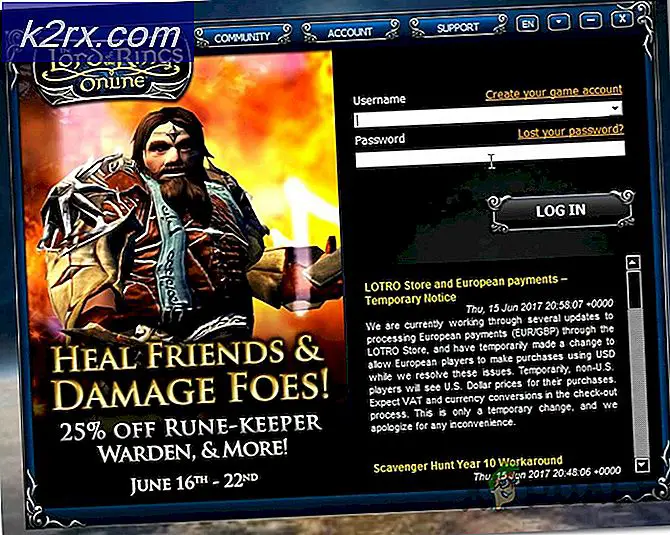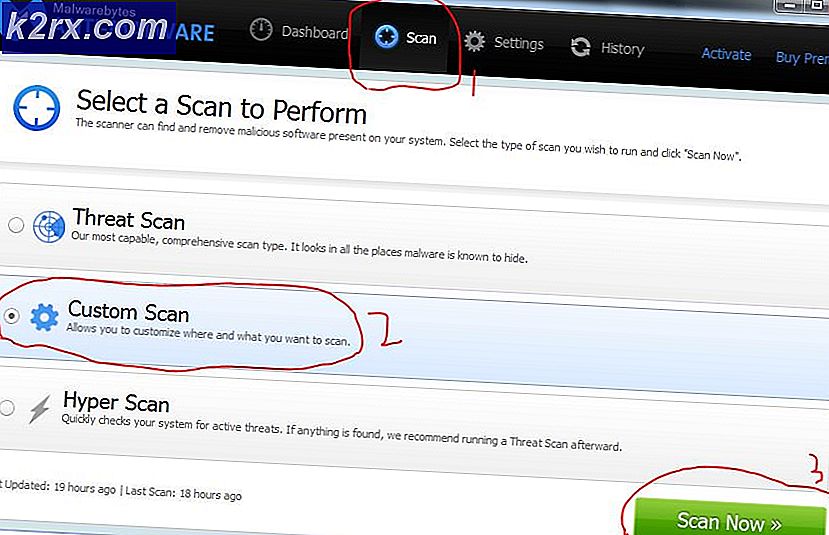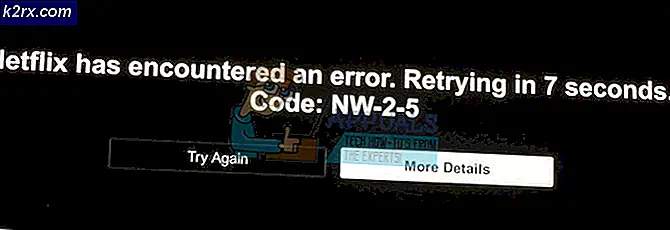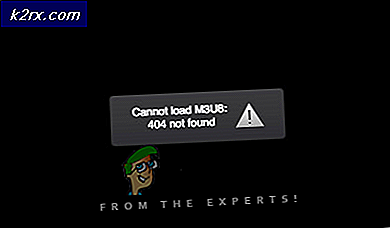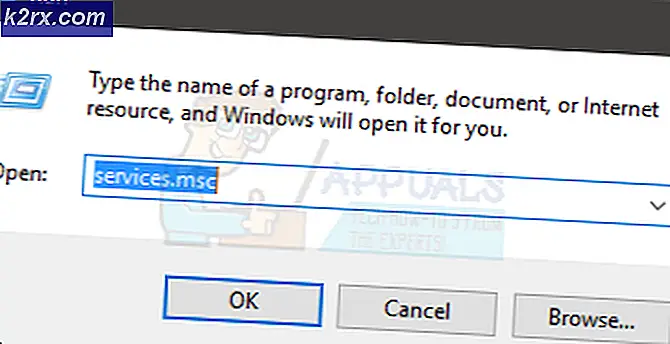Perbaiki: ERR_SPDY_INADEQUATE_TRANSPORT_SECURITY
Jika Anda adalah admin TI atau admin Jaringan yang menjalankan server, maka pengguna Anda mungkin akan mengajukan keluhan tentang kode kesalahan ERR_SPDY_INADEQUATE_TRANSPORT_SECURITY. Anda mungkin juga melihat kesalahan ini saat mengunjungi situs web Anda. Kesalahan ini akan disajikan dengan pesan
Halaman web di * alamat situs web * mungkin sementara mati atau mungkin telah pindah secara permanen ke alamat web baru.
Kesalahan ini akan mencegah Anda mengakses situs web. Kesalahan biasanya terjadi untuk pengguna Chrome, tetapi mungkin juga muncul di Firefox. Pengguna Internet Explorer dan Microsoft Edge tidak akan melihat kesalahan ini.
Masalah ini terjadi karena HTTP / 2. Ini pada dasarnya berarti bahwa situs tersebut memulai koneksi HTTP / 2 tetapi ada negosiasi dengan daftar hitam yang dinegosiasikan. Jadi browser telah mencegah akses ke situs web. Jadi, solusi yang biasa untuk ini adalah mengatur ulang suite kosong untuk memenuhi persyaratan HTTP / 2.
Tip
Gunakan Lab SSL untuk memeriksa konfigurasi server Anda. Hasil dari SSL Lab dapat membantu Anda menyesuaikan konfigurasi dengan lebih baik. Klik di sini untuk pergi ke situs resmi mereka dan uji server. Mereka juga memiliki banyak artikel bagus tentang TLS dan SSL.
Metode 1: Gunakan IIS Crypto 2
IIS Crypto adalah alat yang dirancang untuk administrator. Ini membantu dalam mengaktifkan / menonaktifkan berbagai protokol, cypher suites dan hash di server Anda. Ini juga cocok untuk mengatur ulang cipher suite SSL / TLS. Karena masalahnya adalah dengan pemesanan suite nol menurut IIS, alat ini dapat digunakan untuk menyelesaikan masalah.
IIS Crypto 2 hadir dengan opsi Praktik Terbaik yang membantu dalam memilih suite cypher yang sesuai. Ketika Anda memilih opsi ini, maka secara otomatis akan menyertakan atau mengecualikan cyphers tergantung pada persyaratan HTTP2. Berikut adalah langkah-langkah untuk menggunakan IIS Crypto 2
TIP PRO: Jika masalahnya ada pada komputer Anda atau laptop / notebook, Anda harus mencoba menggunakan Perangkat Lunak Reimage Plus yang dapat memindai repositori dan mengganti file yang rusak dan hilang. Ini berfungsi dalam banyak kasus, di mana masalah ini berasal karena sistem yang rusak. Anda dapat mengunduh Reimage Plus dengan Mengklik di Sini- Klik di sini dan unduh versi yang sesuai untuk Anda
- Setelah diunduh, instal dan buka Crypto 2
- Cukup klik tombol Praktik Terbaik
- Crypto 2 akan secara otomatis memilih dan membatalkan pilihan kotak dari setiap kolom
- Setelah Crypto 2 memilih Protokol, Hash, Cypher, dan Pertukaran Kunci yang sesuai, klik Terapkan
- Reboot dan hanya itu. Itu harus memperbaiki masalah untuk Anda.
Catatan: Jika cypher suite Anda tidak muncul di Crypto, pastikan Anda memiliki versi terbaru. Versi yang lebih lama tidak akan bisa mendeteksi semuanya.
Metode 2: Susun ulang Suite Cypher
Klik di sini dan periksa persyaratan HTTP / 2. Pastikan Anda tidak menggunakan nol apa pun yang ada di daftar hitam. Masalahnya biasanya terjadi karena Anda harus bernegosiasi dengan cypher daftar hitam. Jadi, ini hanya masalah menggunakan protokol dan cyphers yang tepat. Pengubahan urutan cypher suite juga harus dilakukan sesuai dengan persyaratan HTTP / 2.
Catatan: Jangan lupa untuk melakukan reboot setelah Anda selesai dengan perubahan misalnya mengaktifkan dan menonaktifkan cypher suites.
TIP PRO: Jika masalahnya ada pada komputer Anda atau laptop / notebook, Anda harus mencoba menggunakan Perangkat Lunak Reimage Plus yang dapat memindai repositori dan mengganti file yang rusak dan hilang. Ini berfungsi dalam banyak kasus, di mana masalah ini berasal karena sistem yang rusak. Anda dapat mengunduh Reimage Plus dengan Mengklik di Sini